网友黑魂提问:谷歌浏览器英文版设置中文操作方法
很多用户在使用谷歌浏览器英文版时候想要将其语言设置为中文,以方便使用,但是不知道在在哪里操作,小编根据这一问题整理了具体的操作流程,接下来一起来看看吧~
谷歌浏览器英文版设置中文操作方法:
1、首先打开电脑,在桌面上找到谷歌英文版浏览器并打开。
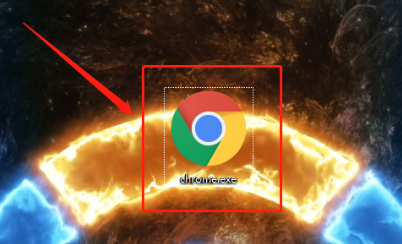
2、进入谷歌浏览器会在右上角找到“三个点”按钮点击,展开下拉列表。
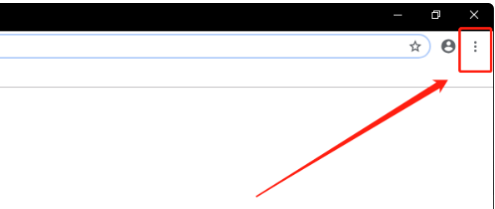
3、在出现的下拉列表中,找到“Settings”选项并点击。
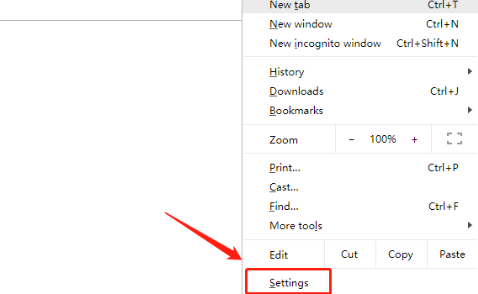
4、进入Settings窗口在,将鼠标滑到最底下找到“Advanced”选项并点击展开下拉列表。
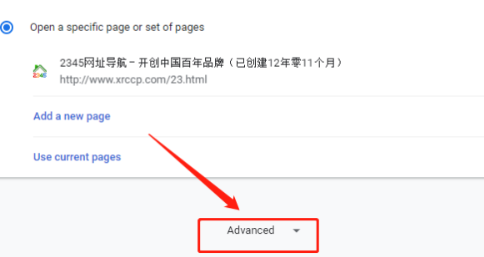
5、然后下滑页面,在页面中找到“Languages”选项并点击。
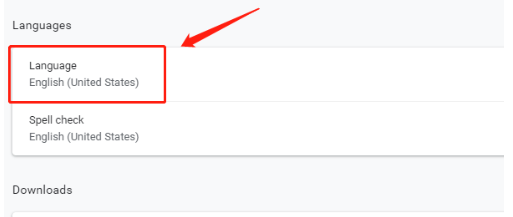
6、点击进入Languages窗口后找到“Chinsese Simplified”选项点击它后面的“三个点”按钮。
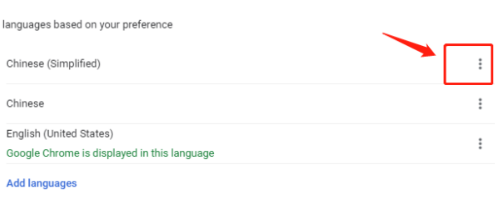
7、在出现的窗口中勾选“Display Googe Chrome in this language”选项。
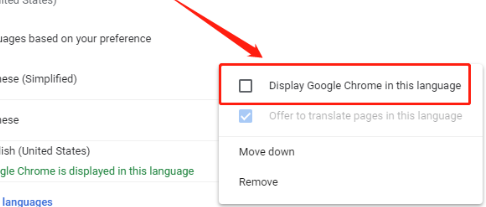
8、勾选完成后点击“ 重新启动”选项,再次打开浏览器就可以了。
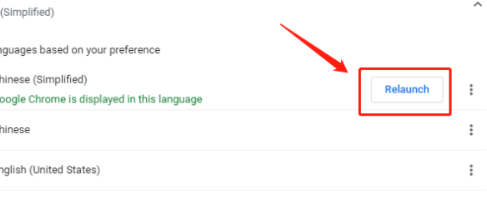
可能你还想了解:
以上就是小编整理的谷歌浏览器英文版设置中文操作方法了,更多相关教程可以就像关注系统家园哦~
关于《谷歌浏览器英文版设置中文操作方法》相关问题的解答挚爱め小编就为大家介绍到这里了。如需了解其他软件使用问题,请持续关注国旅手游网软件教程栏目。



